Macports to repozytorium aplikacji, które przenosi programy Linux typu open source do formatu dostępnego na komputerach Apple. Oprogramowanie takie jak nedit, gv, gmt i ghostscript to przykłady tego rodzaju. Po pobraniu Macports na Maca będziesz mieć dostęp do repozytorium i pobranych przeniesionych narzędzi Linux.
Jednak użytkownicy będą narzekać na problemy, których nie można rozwiązać. Niezależnie od tego, jaki problem napotkałeś, jeśli nie znalazłeś żadnego rozwiązania, możesz to zrobić odinstaluj Macports Zamiast. Jeśli nie wiesz, jak to zrobić, możesz zapoznać się z tym przewodnikiem dezinstalacji MacPorts bezpiecznie usuń aplikacje Mac.
Spis treści: Część 1. Czy mogę usunąć porty MacPorts?Część 2. Jak usunąć porty MacPorts z komputera Mac za pomocą terminala?Część 3. Jak całkowicie usunąć porty MacPorts na moim komputerze Mac?Część 4. Wniosek
Część 1. Czy mogę usunąć porty MacPorts?
Czym dokładnie jest MacPorts? Macports to rozwiązanie do zarządzania pakietami wiersza poleceń, które oprócz swojej innej nazwy, DarwinPorts, ułatwia proces instalacji oprogramowania na komputerach z systemami operacyjnymi Darwin i macOS.
Czy MacPorts jest darmowy? MacPorts to darmowy projekt oprogramowania, który podobnie jak Homebrew ma na celu uproszczenie instalacji innych programów typu open source. Pallet, oficjalny graficzny interfejs użytkownika dla MacPorts, został pierwotnie pomyślany jako program Google Summer of Code około 2009 roku.
Dlaczego wielu użytkowników chciałoby odinstalować MacPorts z komputera Mac? W porównaniu do Homebrew, liczba pakietów dostępnych poprzez MacPorts była znacznie niższa. Wynikało to z faktu, że MacPorts początkowo nie przechowywał informacji licencyjnych dla kilku portów zawartych w repozytorium. W danym momencie wystarczy skorzystać z jednego menedżera pakietów; dlatego jeśli jedno lub drugie nie służy, powinieneś pomyśleć o pozbyciu się go. W tym poście pokażemy, jak szybko i skutecznie usunąć MacPorty.
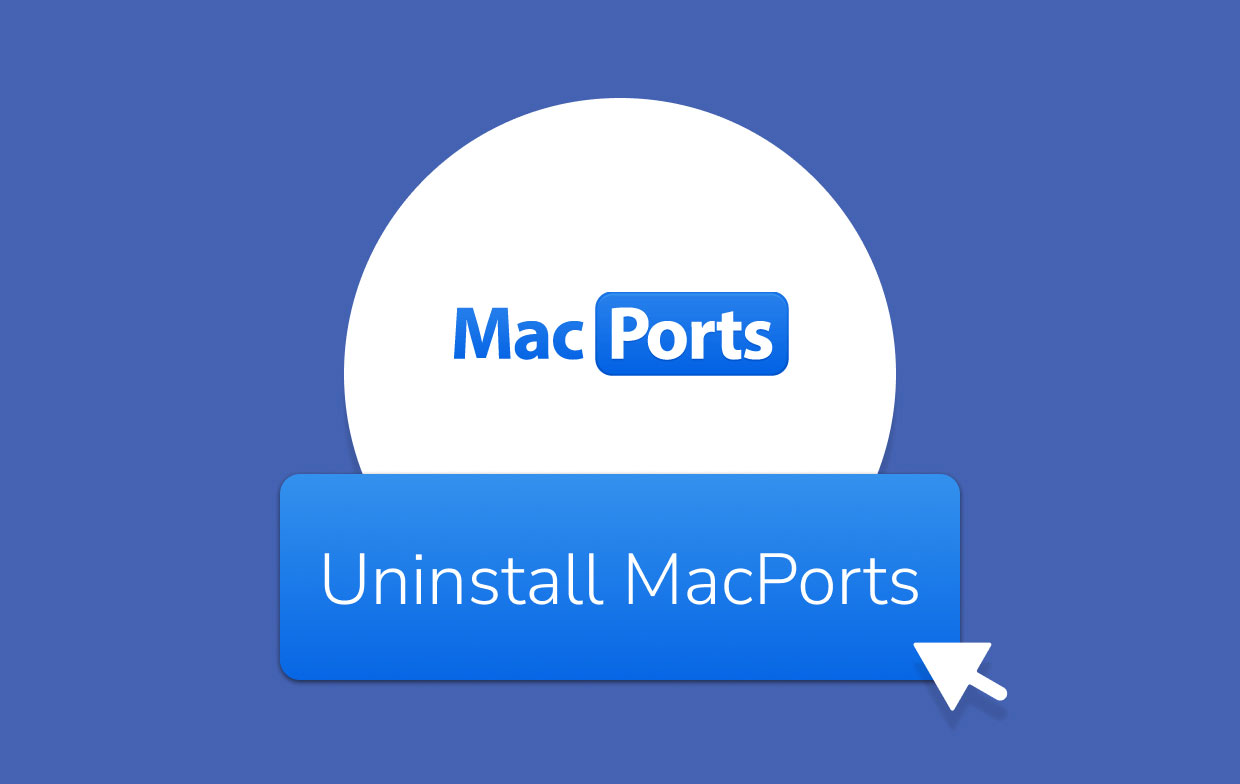
Część 2. Jak usunąć porty MacPorts z komputera Mac za pomocą terminala?
Ponieważ dezinstalacja MacPorts jest procedurą, której nie można cofnąć, musisz mieć świadomość, że nie jest to technika rozwiązywania problemów, której można użyć uniwersalnie do rozwiązania wszelkich problemów.
Ilekroć musisz usunąć MacPorts (i może nadal działać normalnie), musisz najpierw usunąć wszystkie porty, które zostały zainstalowane, wykonując następujący kod w terminal:
sudo port -fp uninstall installed
Zamiast portu, jeśli nie można go znaleźć, możesz spróbować wyszukać go w /opt/local/bin/port.
Aby usunąć Macports, musisz wyczyścić elementy, które w międzyczasie zostały zarejestrowane lub wyprodukowane w MacPorts. Zawiera wszystkie pliki zmienione przez MacPorts w celu umożliwienia wymuszonej instalacji lub aktualizacji, np użytkownicy i grupy, pliki konfiguracyjne, pliki bazy danych i wszelkie inne pliki. Początek terminal i wprowadź odpowiednie polecenia, aby odinstalować MacPorts:
$ sudo dscl . -delete /Users/macports
$ sudo dscl . -delete /Groups/macports
oraz
$ sudo rm -rf \opt/local \/Applications/DarwinPorts \/Applications/MacPorts \/Library/LaunchDaemons/org.macports.* \/Library/Receipts/DarwinPorts*.pkg \/Library/Receipts/MacPorts*.pkg \/Library/StartupItems/DarwinPortsStartup \/Library/Tcl/darwinports1.0 \/Library/Tcl/macports1.0 \/.macports\
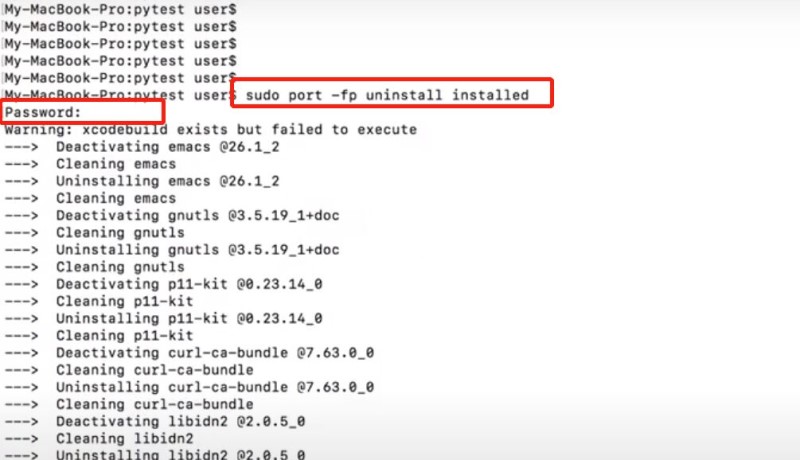
Ważne jest, aby zastanowić się, w jaki sposób MacPorts generuje własnych użytkowników i grupy użytkowników. Mogą one jednak zostać usunięte.
Podsumowując, ponieważ każdy port zainstalowany przy użyciu MacPorts ma potencjał generowania na swoim użytkowniku i grupie, może być wymagana ręczna operacja czyszczenia.
Część 3. Jak całkowicie usunąć porty MacPorts na moim komputerze Mac?
Czy obawiasz się, że możesz nie być w stanie pomyślnie odinstalować MacPorts za pomocą wiersza poleceń? iMyMac PowerMyMac ma na celu usprawnienie monotonnej metody odinstalowywania MacPorts, dzięki czemu będziesz miał jeszcze więcej wolnego czasu.
Dzięki swojej sile Deinstalator aplikacji, można łatwo całkowicie wyczyścić MacPorts, a każda porzucona aplikacja pozostaje na komputerze Mac. Nie będziesz musiał znajdować tych pozostałości pojedynczo ani wprowadzać każdego polecenia za pomocą terminala. Jeśli nie masz pewności co do poprzedniej metody, zdecydowanie możesz polegać na tym niesamowitym oprogramowaniu.
Oprócz funkcji dezinstalacji ma również różne funkcje jak usuwanie zduplikowanych plików, usuwanie niepotrzebnych plików i wiele innych, aby zoptymalizować wydajność systemu, a także zwolnić miejsce w pamięci.

Oto wyczerpujące instrukcje, jak wykorzystać PowerMyMac do odinstalowania Macports.
- Po skonfigurowaniu aplikacji PowerMyMac przejdź do strony głównej i wybierz Deinstalator aplikacji z listy dostępnych opcji.
- Aby przeprowadzić wyszukiwanie obejmujące wszystkie programy zainstalowane na komputerze, wybierz SCAN.
- Potwierdź swoją decyzję, wybierając „Wszystkie aplikacje" po lewej stronie, a następnie wybierając po prawej stronie Macports ani żadnych innych aplikacji, których nie zamierzasz używać w przyszłości. Jeśli nie możesz znaleźć aplikacji, wyszukaj nazwę w polu wyszukiwania, aby zlokalizować MacPorts.
- Jeśli chcesz się go pozbyć w całości, łącznie z powiązanymi z nim plikami, możesz to zrobić, klikając przycisk „CZYSZCZENIE".
Wskazówki: Jeśli chcesz również usunąć inne aplikacje na komputerze Mac, użycie tego potężnego dezinstalatora pomoże Ci zaoszczędzić czas na ich całkowitym usunięciu, takim jak usuwanie PhotoShop lub odinstalowanie Safari.

Część 4. Wniosek
W tym artykule zaoferowaliśmy wskazówki dotyczące odinstalowywania MacPorts. Pierwszym z nich jest skorzystanie z Terminalu, w którym wszystko robisz ręcznie, aby usunąć aplikację wraz z pozostałościami.
Drugi polegałby na użyciu oprogramowania o nazwie PowerMyMac. To narzędzie jest bardzo pomocne, ponieważ ma funkcja dezinstalatora aplikacji aby usunąć aplikację wraz z pozostałościami. W ten sposób niekoniecznie będziesz musiał znajdować pozostałości pojedynczo, ponieważ narzędzie już przeskanowało i znalazło wszystkie powiązane pliki w całym systemie.
Wybierając cokolwiek wolisz, zawsze pamiętaj o usunięciu powiązanych plików, aby całkowicie odinstaluj MacPorts z systemu.



